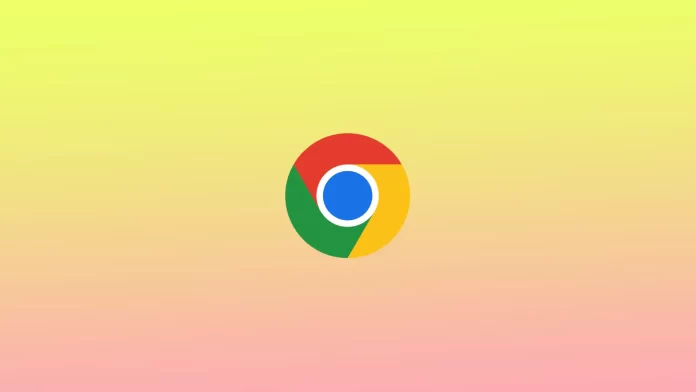В Google Chrome на Mac кэш — это временное хранилище, которое браузер использует для хранения часто используемых веб-страниц, изображений и других ресурсов. Когда вы посещаете веб-сайт, Chrome сначала проверяет кэш, чтобы узнать, есть ли сохраненная копия страницы. Если это так, он загружает страницу из кэша, что позволяет ускорить время загрузки.
Очистка кэша поможет повысить производительность Chrome на вашем Mac, особенно если вы заметили проблемы в работе браузера, такие как медленная загрузка страниц или некорректное отображение веб-страниц. Это также поможет освободить место в памяти Mac, поскольку со временем кэш может занимать значительное пространство.
Что делать, чтобы очистить кэш браузера Chrome из главного меню?
Чтобы очистить кэш браузера Chrome из главного меню, выполните следующие действия:
- Откройте Google Chrome на компьютере Mac.
- Нажмите на значок с тремя точками (⋮), расположенный в правом верхнем углу окна браузера.
- Нажмите на «История» в выпадающем меню.
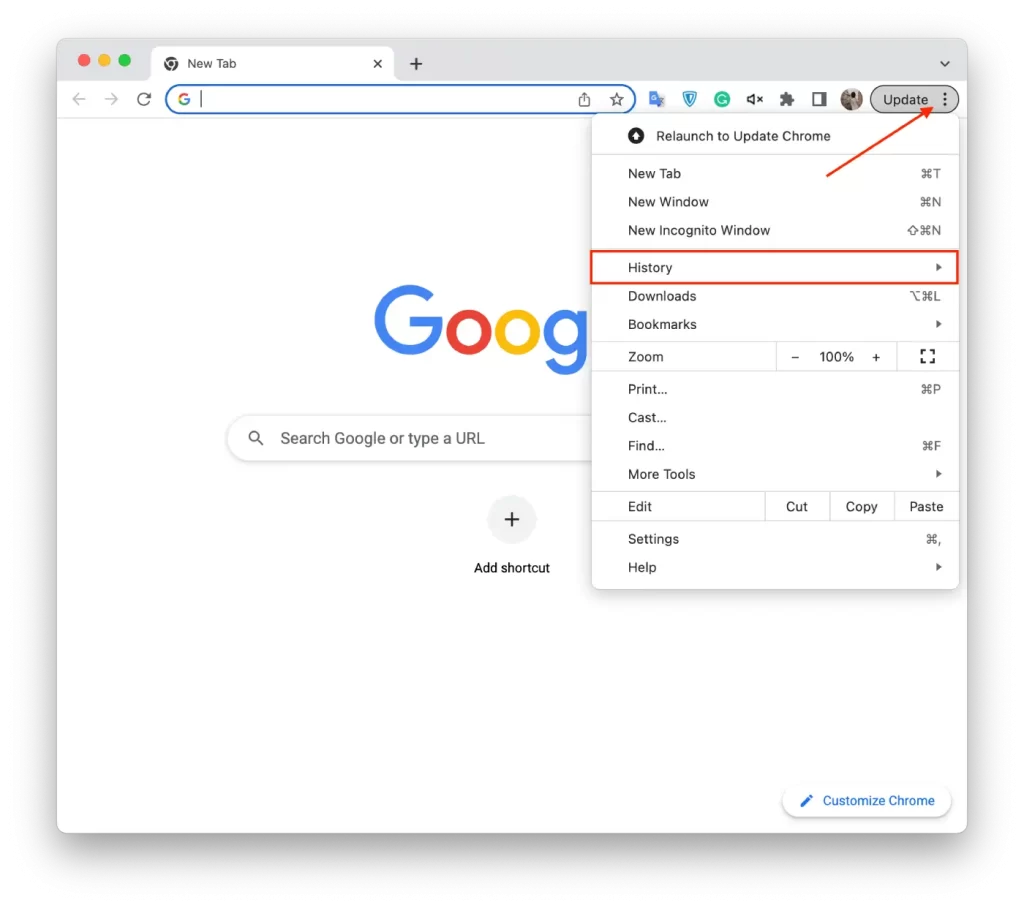
- Нажмите кнопку «Очистить данные просмотра».
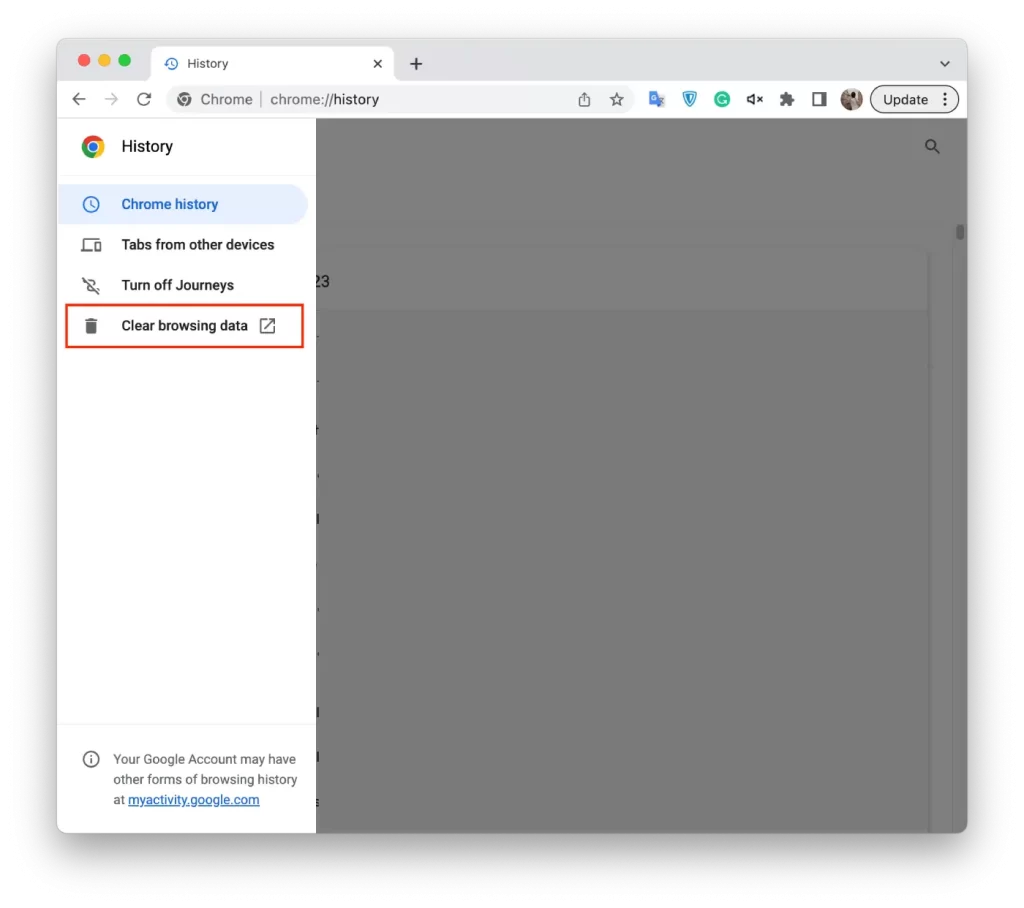
- Затем в появившемся всплывающем окне выберите временной диапазон, для которого вы хотите очистить кэш. Вы можете выбрать «Все время», чтобы очистить все.
- Нажмите «Очистить данные просмотра», чтобы удалить выбранные элементы из кэша.
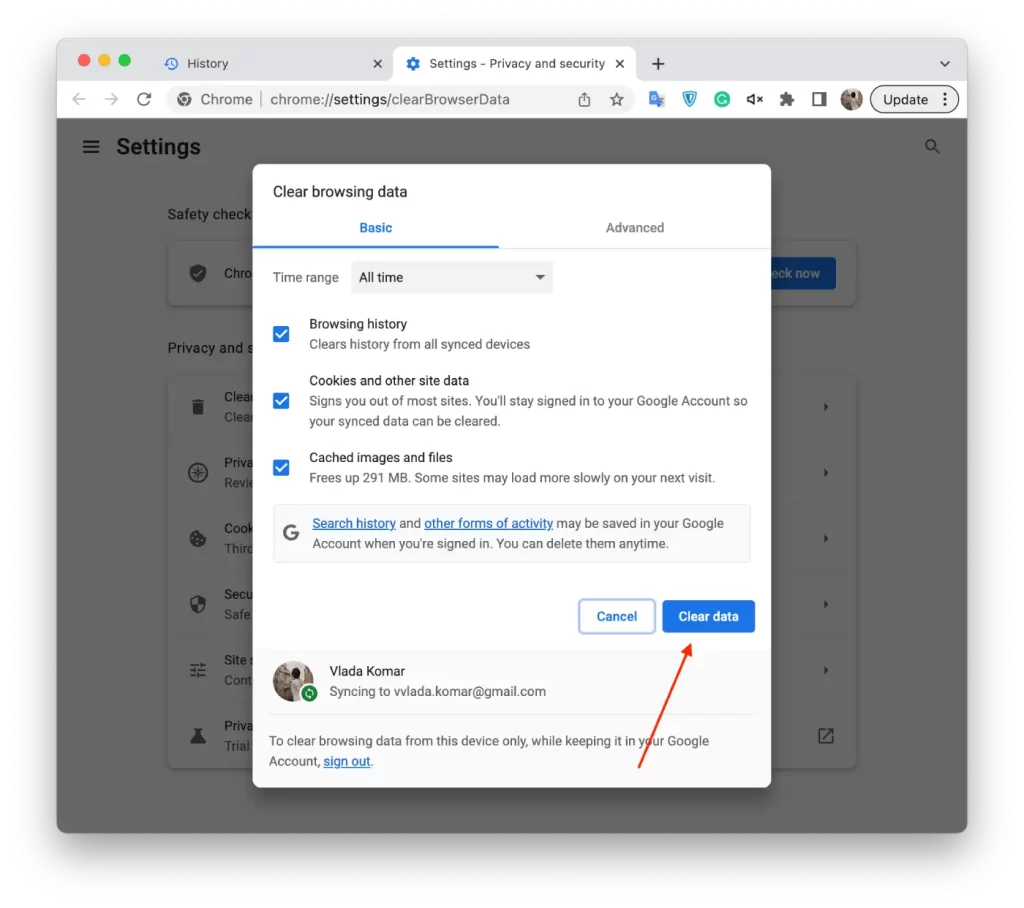
После выполнения этих действий Chrome удалит кэшированные изображения и файлы за выбранный диапазон времени.
Что делать, чтобы очистить кэш браузера Chrome с помощью сочетания клавиш?
Чтобы очистить кэш браузера Chrome с помощью сочетания клавиш на компьютере Mac, выполните следующие действия:
- Откройте Google Chrome на компьютере Mac.
- Нажмите клавиши «Command» + «Shift» + «Delete» на клавиатуре.
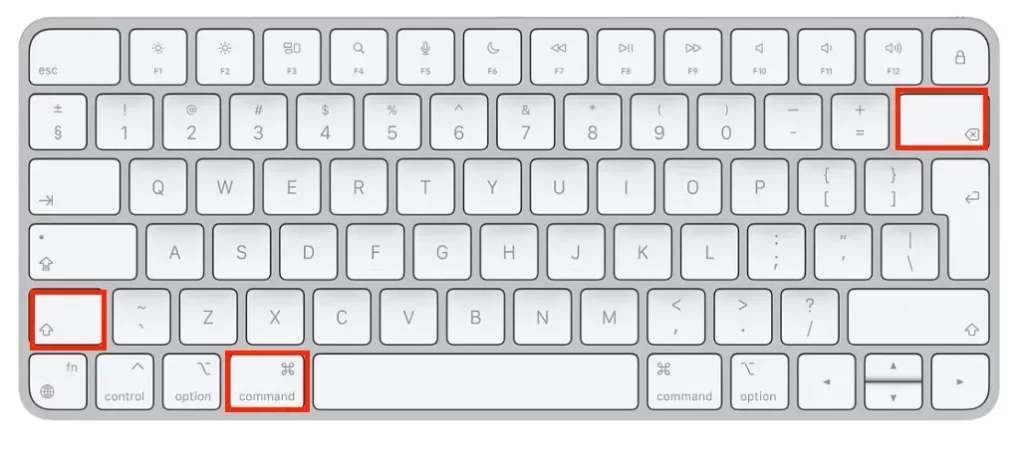
- Откроется окно «Очистить данные просмотра».
- В окне «Очистить данные просмотра» выберите временной диапазон, за который вы хотите очистить кэш. Вы можете выбрать «За все время», чтобы очистить все.
- Вы также можете выбрать другие элементы, которые необходимо очистить, например, файлы cookie, историю просмотров и пароли.
- Нажмите «Очистить данные«, чтобы очистить выбранные элементы из кэша.
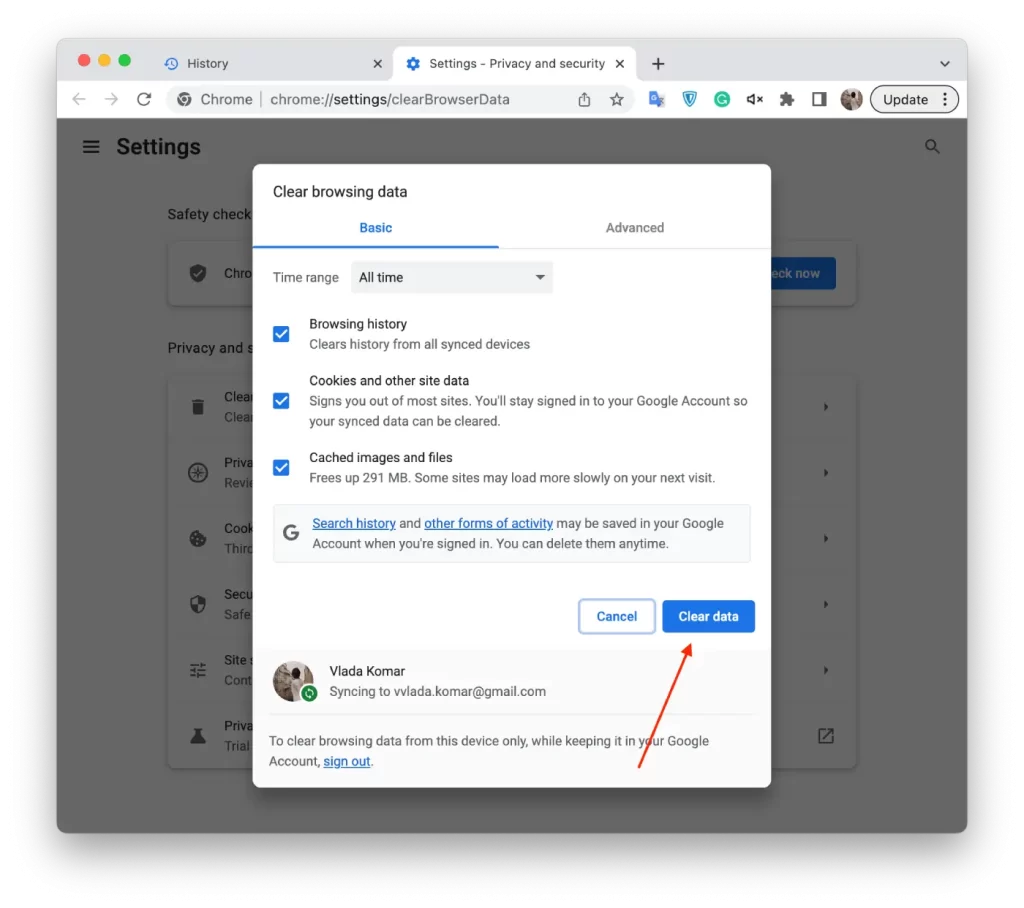
Этот способ быстрее и дает возможность открыть то же окно, что и из главного меню. После выполнения этих действий кэш браузера будет очищен.
Почему вам нужно очистить кэш браузера Chrome на Mac?
Очистка кэша браузера Chrome на компьютере Mac может быть важна по нескольким причинам. Во-первых, со временем кэш может занять значительное пространство на жестком диске. Это может быть особенно проблематично, если у вас ограниченное пространство для хранения данных, поскольку это может замедлить работу вашего Mac и затруднить хранение других файлов или программ.
Во-вторых, поврежденный кэш может вызвать проблемы в работе браузера, такие как медленная загрузка, ошибки или сбои. Это может быть неприятно, поскольку может прервать работу браузера и затруднить использование определенных веб-сайтов или приложений. Очистка кэша может помочь решить эти проблемы и повысить общую производительность браузера.
В-третьих, очистка кэша может помочь защитить вашу конфиденциальность. В зависимости от ваших настроек браузер может хранить такую информацию, как ваши учетные данные для входа в систему, историю посещенных страниц или другие конфиденциальные данные. Очистив кэш, вы можете убедиться, что эта информация удалена с вашего Mac, и предотвратить доступ к ней других пользователей.
Рекомендуется регулярно очищать кэш, особенно если вы используете свой Mac для выполнения важных задач или заметили какие-либо проблемы в работе браузера.
Каковы основные типы кэша?
Ниже перечислены основные типы кэша, используемые Google Chrome на Mac:
Кэш веб-браузера
Этот тип кэша сохраняет часто посещаемые веб-страницы, изображения и другие ресурсы для улучшения качества просмотра. Когда вы посещаете веб-сайт, Chrome сначала проверяет кэш, чтобы узнать, есть ли в нем сохраненная копия страницы. Если это так, он загрузит страницу из кэша, что может ускорить время загрузки.
Кэш приложений
Кэш приложений — это тип кэша, который хранит данные веб-приложений для ускорения их работы. Веб-приложения предназначены для работы в автономном режиме, и кэш приложений помогает им в этом, сохраняя ресурсы, необходимые для работы в автономном режиме.
Cookies
Cookies — это небольшие файлы данных, которые веб-сайты используют для хранения информации о вас, например, данных для входа в систему или предпочтений. Chrome сохраняет файлы cookie в своем кэше, чтобы ускорить и упростить доступ к веб-сайтам, которые вы часто посещаете.
Кэш DNS
В кэше DNS хранится информация о недавно использовавшихся доменных именах и соответствующих им IP-адресах. Это помогает ускорить процесс преобразования доменных имен в IP-адреса при посещении веб-сайта.
Кэш плагинов
Кэш плагинов хранит данные от плагинов браузера, таких как Adobe Flash или Silverlight. Это могут быть изображения, видео и другие типы мультимедиа.
Важно отметить, что очистка кэша удалит все эти типы кэшей, что может привести к выходу из веб-сайтов, очистке сохраненных предпочтений и потенциальному замедлению работы браузера до тех пор, пока кэш не будет восстановлен. Однако очистка кэша может также помочь улучшить производительность Chrome на вашем Mac, особенно если вы заметили проблемы в работе браузера.